在使用笔记本电脑时,了解自己的显卡型号对于游戏、图形处理和驱动更新等方面非常重要。然而,许多用户并不知道如何查看笔记本电脑上安装的显卡型号,特别是对于使用Win10操作系统的用户来说。本文将介绍如何在Win10系统上快速查看笔记本电脑的显卡型号,让您轻松掌握这一技巧。
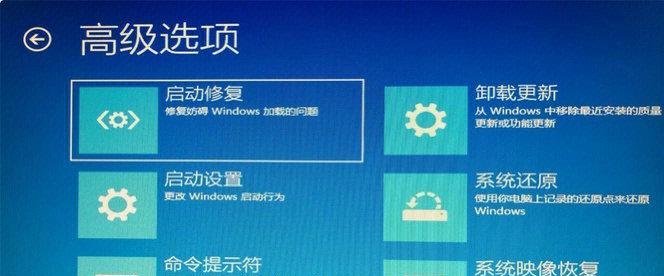
一:Win10系统的桌面右键点击“显示设置”进入显示设置页面。
二:在显示设置页面中选择“高级显示设置”选项。
三:在高级显示设置页面中点击“显示适配器属性”链接。
四:在显示适配器属性窗口中,可以查看笔记本电脑的显卡型号。
五:如果显示适配器属性窗口中没有显卡型号信息,可以尝试更新显卡驱动程序。
六:更新显卡驱动程序可以通过设备管理器实现。
七:打开设备管理器的方法是按下Win+X键,选择“设备管理器”选项。
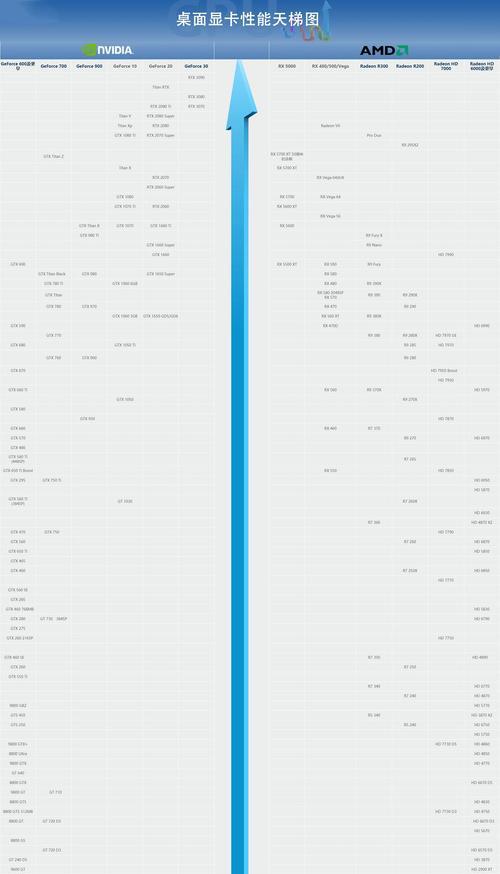
八:在设备管理器中找到并展开“显示适配器”类别。
九:右键点击显示适配器,选择“更新驱动程序”选项。
十:根据系统提示,选择自动搜索和更新驱动程序。
十一:如果自动更新失败,可以访问显卡厂商的官方网站手动下载和安装最新驱动程序。
十二:安装完最新驱动程序后,再次进入显示适配器属性窗口,应能看到显卡型号信息。
十三:记住显卡型号有助于在需要时选择正确的驱动程序进行更新。
十四:此外,了解显卡型号还可为用户提供更多相关信息,如显存容量、核心频率等。
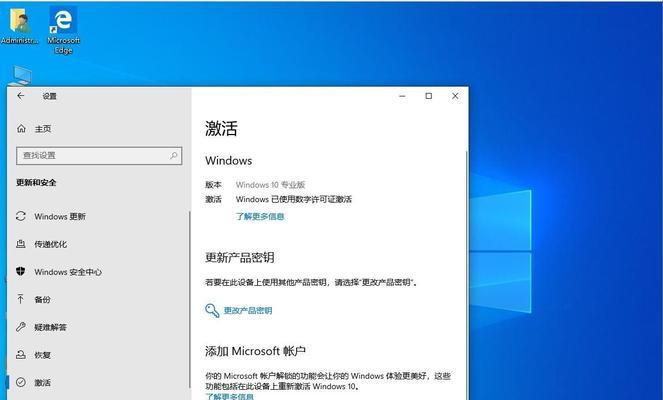
十五:掌握了查看笔记本电脑Win10显卡型号的技巧后,用户可以更方便地进行显卡驱动更新和性能优化。
通过本文介绍的方法,用户可以轻松地在Win10笔记本电脑上查看显卡型号。了解自己的显卡型号对于游戏、图形处理和驱动更新非常重要,因此掌握这一技巧将对用户有很大的帮助。不仅可以通过显示适配器属性窗口查看显卡型号,还可以通过更新驱动程序获得更好的性能和体验。记住显卡型号并及时更新驱动程序,将使您的笔记本电脑保持在最佳状态。
